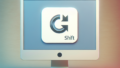Adobe Photoshopを使った昔の写真の補正方法
はじめに
昔の写真を補正して、思い出を美しく蘇らせたいと思っているあなた!Adobe Photoshopは、その目的にぴったりのツールです。この記事では、初心者でも簡単にできる補正方法をプロの視点から、そしてプロの写真家の視点から解説します。さあ、一緒に昔の写真を生き返らせましょう!
昔の写真補正の基本
補正の目的と重要性
写真の補正は、色あせた思い出を鮮やかにするための大切な作業です。補正をすることで、当時の情景をよりリアルに感じることができます。また、家族や友人と共有する際にも、補正された写真はより魅力的に映ります。
必要なツールと素材
補正作業には、Adobe Photoshopが必要です。さらに、元の写真データと作業用のコンピュータがあれば準備万端!これらのツールを使って、あなたの写真を素敵に変身させましょう。

補正方法の具体例

色あせの修復テクニック
色あせた写真を復元するためには、色調補正が重要です。Photoshopの「色相・彩度」ツールを使って、色を鮮やかに戻すことができます。特に赤や青の色合いを調整することで、より自然な仕上がりになります。
傷や汚れの修復方法
傷や汚れが気になる写真には、「修復ブラシ」や「スタンプツール」を使いましょう。これらのツールを使うことで、目立つ傷を簡単に消すことができます。少しずつ作業を進めることで、自然な仕上がりを目指しましょう。
明るさとコントラストの調整
明るさやコントラストの調整も重要です。「明るさ・コントラスト」調整レイヤーを使うと、写真全体の明るさを均一に保ちながら、コントラストを強調できます。これにより、写真の立体感が増します。
Photoshopのツールとフィルター
修復ブラシとスタンプツールの使い方
修復ブラシは、周囲のピクセルを参考にして傷を自然に修正してくれます。一方、スタンプツールは、特定の部分をコピーして貼り付けることができます。これらのツールを使いこなすことで、より精密な補正が可能です。
カラーバランスの調整
カラーバランスを調整することで、写真のトーンを整えることができます。「イメージ」メニューから「色調補正」を選び、カラーバランスを調整してみましょう。これにより、写真全体の印象が大きく変わります。
ノイズ除去とシャープ化
古い写真にはノイズが目立つことがあります。「ノイズ除去」フィルターを使って、不要なノイズを削除し、シャープ化フィルターで画像を引き締めましょう。これにより、よりクリアな印象を与えることができます。
保存形式と画質の管理

おすすめの保存形式
補正が完了したら、保存形式に注意しましょう。JPEGやPNG形式が一般的ですが、画質を重視するならTIFF形式がおすすめです。特に印刷用のデータにはTIFF形式が適しています。
画質を損なわずに保存する方法
画質を損なわずに保存するためには、保存時に「最高品質」を選択することが重要です。また、元のデータを残しておくことで、後から再編集が可能になります。
バックアップの重要性
補正作業をした後は、必ずバックアップを取りましょう。外部ストレージやクラウドサービスを利用することで、大切な思い出を守ることができます。

初心者向けのチュートリアル
ステップバイステップのガイド
初心者向けに、補正作業をステップバイステップで説明します。まずはPhotoshopを起動し、画像を開きます。次に、必要なツールを選択し、補正を行います。最後に、保存する際の注意点を確認しましょう。
おすすめの動画チュートリアル
YouTubeには多くのPhotoshopチュートリアルがあります。「Adobe Photoshop 昔の写真 補正」と検索すると、役立つ動画が見つかります。視覚的に学ぶことで、理解が深まりますよ。
よくある初心者の悩みと解決策
初心者がよく抱える悩みには、ツールの使い方や保存形式の選択があります。これらの悩みは、実際に手を動かしてみることで解決できます。また、友人やコミュニティに相談するのも良い方法です。
補正後の印刷方法
印刷時の注意点
補正が完了した写真を印刷する際には、画質やサイズに注意が必要です。印刷業者によっては推奨される解像度が異なるため、事前に確認しておきましょう。
おすすめの印刷サービス
高品質な印刷を希望するなら、オンライン印刷サービスがおすすめです。例えば、Adobe Expressを利用することで、手軽に高品質な印刷が実現できます。
高品質な印刷を実現するためのヒント
印刷前に必ずプレビューを確認し、色合いや明るさを調整しましょう。また、印刷用のプロファイルを設定することで、より正確な色再現が可能になります。
まとめ
補正作業の振り返り
この記事では、Adobe Photoshopを使った昔の写真の補正方法を詳しく解説しました。補正作業を通じて、思い出を美しく再現する楽しさを感じていただけたでしょうか。
今後の活用方法と参考リソース
補正技術を身につけたら、他の写真やデジタルアートにも挑戦してみてください。さらに、Photoshopの公式サイトやオンラインフォーラムを参考にすることで、スキルを向上させることができます。